您现在的位置是:首页 >学无止境 >Unity3D :重要的类 - Gizmos 和 Handles网站首页学无止境
Unity3D :重要的类 - Gizmos 和 Handles
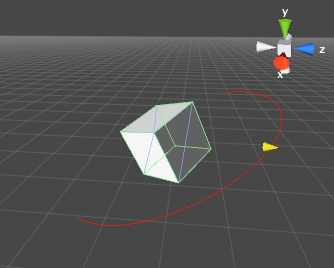
推荐:将 NSDT场景编辑器加入你的3D工具链
3D工具集: NSDT简石数字孪生
重要的类 - Gizmos 和 Handles
Gizmos 和 Handles 类用于在 Scene 视图和 Game 视图绘制线条和形状以及交互式手柄和控件。这两个类共同提供了一种方法来扩展这些视图中显示的内容,并构建交互式工具以您喜欢的任何方式编辑项目。例如,您可以在游戏中围绕非玩家角色创建一个可拖动的圆圈辅助图标,代表它可听到或看到玩家的区域,而不必在 Inspector 中输入数字。
本页面提供了 Gizmos 和 Handles 类的简单概述。有关 Gizmos 和 Handles 类每个成员的完整文档和详尽参考,请参阅 Gizmos 和 Handles 脚本参考页面。
Gizmos
Gizmos 类允许您将线条、球体、立方体、图标、纹理和网格绘制到 Scene 视图中,在开发项目时用作调试、设置的辅助手段或工具。
例如,要在游戏对象周围绘制一个 10 个单位的黄色线框立方体,您可以使用以下代码:
using UnityEngine;
public class GizmosExample : MonoBehaviour
{
void OnDrawGizmosSelected()
{
// 在变换位置绘制一个黄色立方体
Gizmos.color = Color.yellow;
Gizmos.DrawWireCube(transform.position, new Vector3(10, 10, 10));
}
}
这是将立方体放置在一个方向光游戏对象上时的外观。
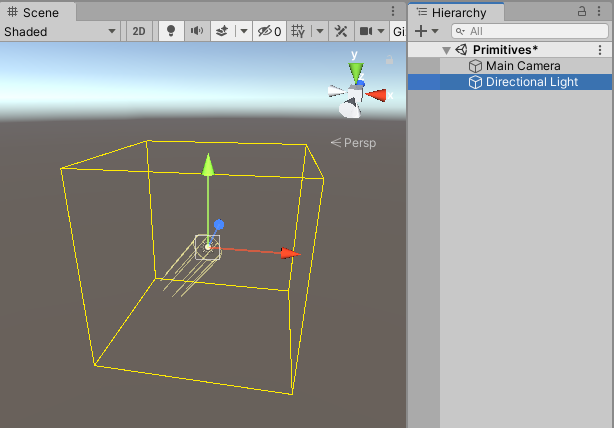
A light GameObject with an extra script applied which draws a cube gizmo around its position
有关如何使用 Gizmos 的完整文档,请参阅 Gizmos 脚本参考页面。
Handles
Handles 类似于 Gizmos,但在交互性和操作方面提供了更多功能。Unity 本身提供的用于在 Scene 视图中操作项目的 3D 控件是 Gizmos 和 Handles 的组合。内置的 Handle GUI 有很多,如通过变换组件定位、缩放和旋转对象等熟悉的工具。不过,您可以自行定义 Handle GUI,以与自定义组件编辑器结合使用。此类 GUI 对于编辑以程序方式生成的场景内容、“不可见”项和相关对象的组(如路径点和位置标记)非常实用。
例如,以下是如何创建带有箭头手柄的圆弧区域,用于在 Scene 视图中修改 “shield area”:
using UnityEditor;
using UnityEngine;
using System.Collections;
//项目中应已包含了此类
public class WireArcExample : MonoBehaviour
{
public float shieldArea;
}
// 使用附加到圆盘的 ScaleValueHandle 创建一个 180 度的线弧,
// 允许您修改 WireArcExample 中的 "shieldArea" 的值
[CustomEditor(typeof(WireArcExample))]
public class DrawWireArc : Editor
{
void OnSceneGUI()
{
Handles.color = Color.red;
WireArcExample myObj = (WireArcExample)target;
Handles.DrawWireArc(myObj.transform.position, myObj.transform.up, -myObj.transform.right, 180, myObj.shieldArea);
myObj.shieldArea = (float)Handles.ScaleValueHandle(myObj.shieldArea, myObj.transform.position + myObj.transform.forward * myObj.shieldArea, myObj.transform.rotation, 1, Handles.ConeHandleCap, 1);
}
}
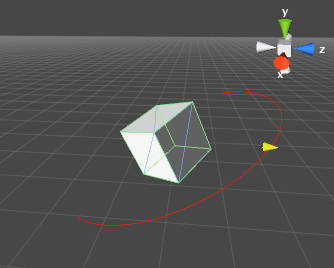
圆弧手柄和缩放手柄的示例
有关如何使用 Handles 的完整文档,请参阅 Handles 脚本参考页面。






 U8W/U8W-Mini使用与常见问题解决
U8W/U8W-Mini使用与常见问题解决 QT多线程的5种用法,通过使用线程解决UI主界面的耗时操作代码,防止界面卡死。...
QT多线程的5种用法,通过使用线程解决UI主界面的耗时操作代码,防止界面卡死。... stm32使用HAL库配置串口中断收发数据(保姆级教程)
stm32使用HAL库配置串口中断收发数据(保姆级教程) 分享几个国内免费的ChatGPT镜像网址(亲测有效)
分享几个国内免费的ChatGPT镜像网址(亲测有效) SpringSecurity实现前后端分离认证授权
SpringSecurity实现前后端分离认证授权